Trong bài viết này, Tin học văn phòng sẽ hướng dẫn cho các bạn cách gửi mail Outlook trên máy tính và điện thoại.
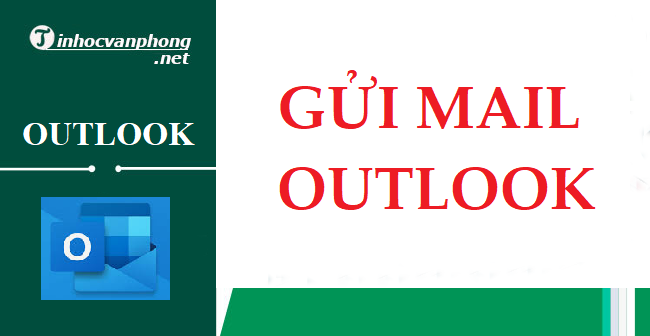
Trong bộ phần mềm của Microsoft Office, Outlook được xem là một ứng dụng dùng để trao đổi mail một cách nhanh chóng và không giới hạn không gian lưu trữ. Ngoài ra, Outlook không chỉ bao gồm những tính năng cơ bản đã nêu trên mà còn cho phép người sử dụng thực hiện nhiều tác vụ khác ví dụ như: quản lý công việc, lên lịch hẹn, tạo cuộc họp, quản lý thời gian …
Để bắt đầu sử dụng Outlook, trước hết chúng ta cần phải biết cách thực hiện tính năng cơ bản của nó mà cụ thể là gửi mail Outlook. Chính vì vậy, dành cho những bạn chưa biết thì bài viết dưới đây Tin học văn phòng sẽ hướng dẫn chi tiết cho các bạn cách gửi mail Outlook trên máy tính và điện thoại nhé!
Nội dung bài viết
Cách gửi mail Outlook trên máy tính
Bước 1: Các bạn hãy truy cập vào ứng dụng Outlook trên máy tính hoặc thông qua đường link dẫn: TẠI ĐÂY và tiến hành đăng nhập tài khoản của mình vào.
Bước 2: Tại màn hình chính của Outlook, các bạn hãy nhấn chọn “Thư mới” để bắt đầu soạn thảo thư (mail).
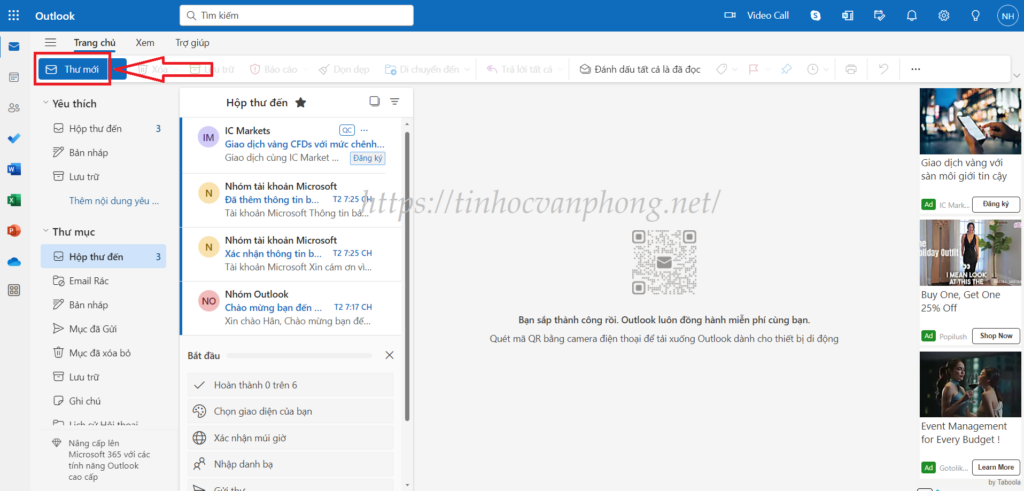
Bước 3: Sau khi nhấn chọn Thư mới, cửa sổ soạn thảo thư sẽ hiển thị trên màn hình. Lúc này, bạn hãy lần lượt nhập các thông tin và nội dung cần thiết cho thư (mail):
- Tới: Địa chỉ mail của người nhận, có thể nhập 1 hoặc nhiều người
- Thêm chủ đề: Nhập tên chủ đề của mail bạn dự định viết
- Nội dung: Phần nội dung có thể đa dạng gồm chữ viết, hình ảnh, tệp đính kèm
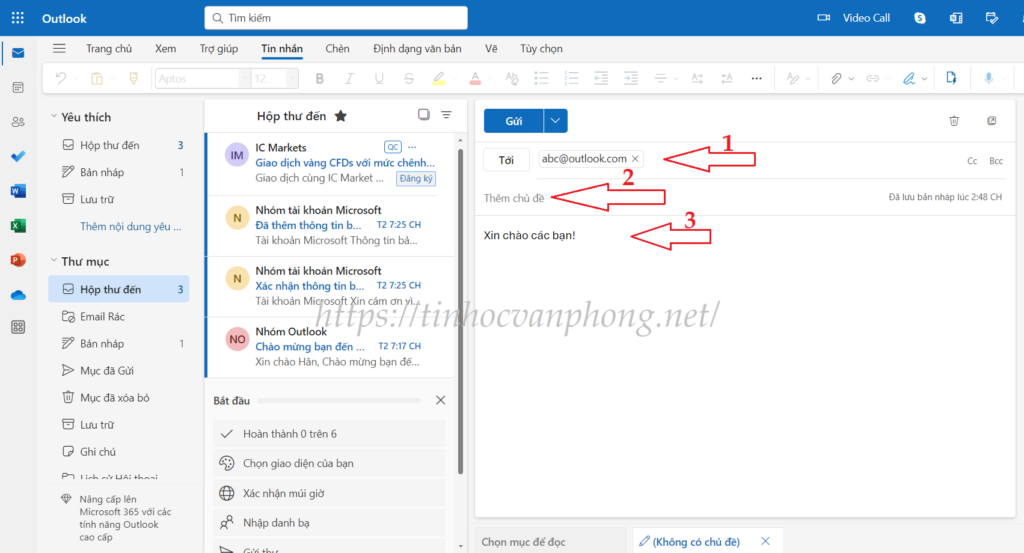
Để phần trình bày mail trông chuyên nghiệp hơn thì Outlook còn cho phép chúng ta thực hiện các tác vụ định dạng nội dung thư như: thay đổi font chữ, kích cỡ chữ, thay đổi màu sắc, định dạng dòng …

Bước 4: Cuối cùng, nhấn nút “Gửi” để hoàn tất gửi thư (mail).
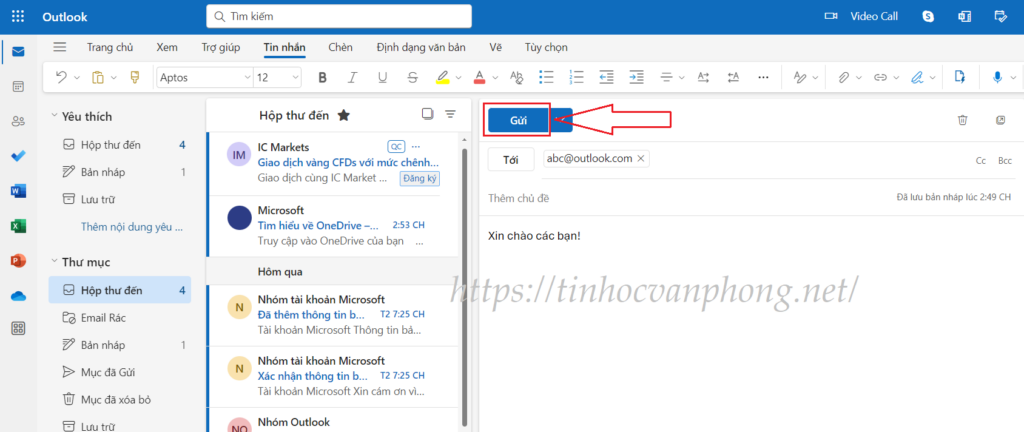
Cách gửi mail Outlook trên điện thoại
Tương tự như với cách gửi mail Outlook trên máy tính, đối với điện thoại các bạn cũng thực hiện giống như các bước đã hướng dẫn ở trên, chỉ khác nhau ở giao diện hiển thị.
Bước 1: Mở ứng dụng Outlook và đăng nhập tài khoản của mình vào.
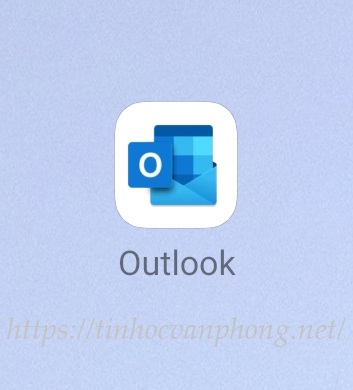
Bước 2: Ở góc dưới màn hình, các bạn hãy nhấn chọn “Thư mới” để bắt đầu soạn một mail mới.
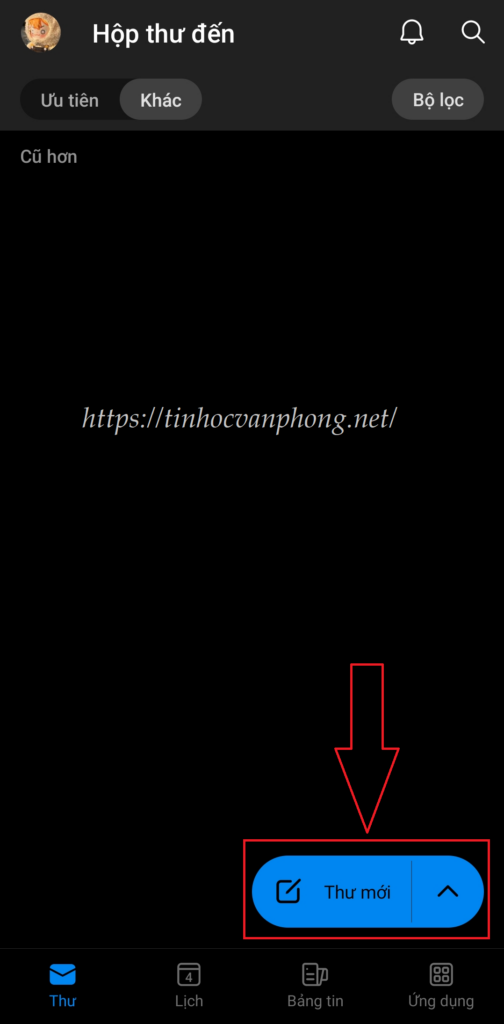
Bước 3: Bạn lần lượt nhập nội dung cần thiết cho mail mới tương tự như bước 3 của cách thực hiện trên máy tính -> Nhấn chọn biểu tượng “Gửi” ở cuối màn hình để hoàn tất.
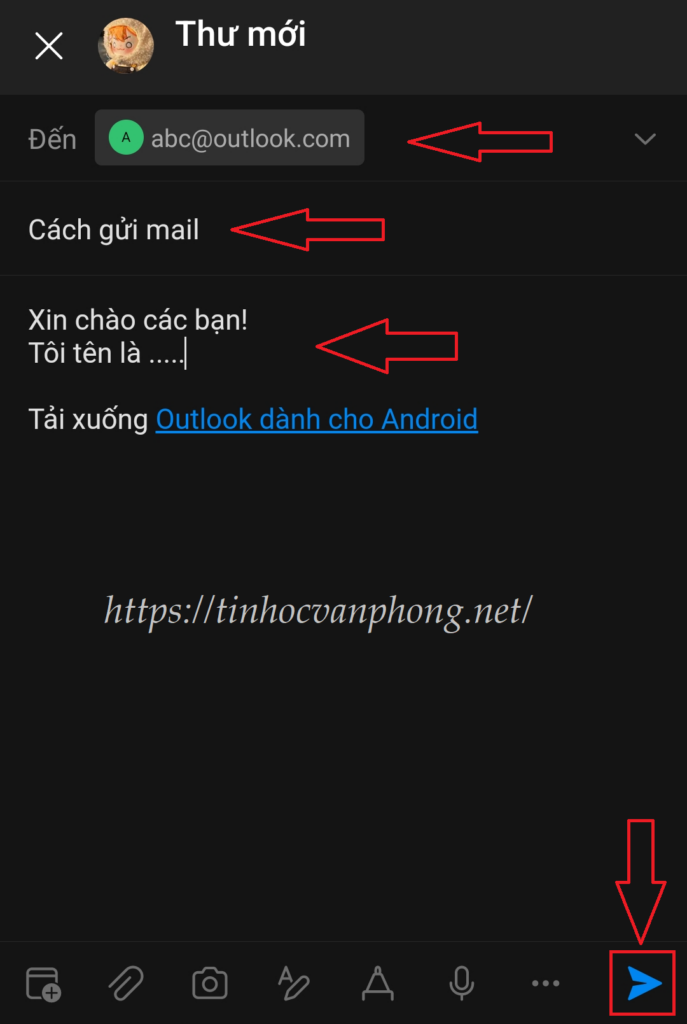
Như vậy là Tin học văn phòng đã cùng các bạn tìm hiểu xong cách gửi mail Outlook trên cả máy tính và điện thoại rồi. Chỉ với vài bước thực hiện đơn giản là các bạn đã có thể gửi mail đến bất cứ ai mà bạn muốn và người nhận cũng sẽ nhận được ngay sau khi bạn nhấn nút Gửi. Cảm ơn các bạn đã theo dõi bài viết.
Chúc các bạn thực hiện thành công!
Ngoài ra, các bạn còn có thể xem thêm nhiều các bài viết tham khảo về các nền tảng khác được thực hiện bưởi Tin học văn phòng ngay dưới đây:
- Cách dùng track changes trong word và excel
- Cách để tạo macro trong word
- Cách thay đổi vị trí lưu mặc định trong word
- Cách chuyển word sang excel
- Cách tắt autocorrect trong word 2016,2010 và các phiên bản
- Cách thêm watermark trong word
- Outlook là gì? Hướng dẫn cài đặt và sử dụng Outlook
- Các phím tắt trong Outlook
- Cách tạo nhóm trên Skype
- Đổi mật khẩu Skype trên máy tính và điện thoại
- Cách mở/tắt thông báo Skype
- Cách chặn và bỏ chặn Skype trên máy tính và điện thoại
